Come trasferire le playlist di Apple Music su YouTube Music
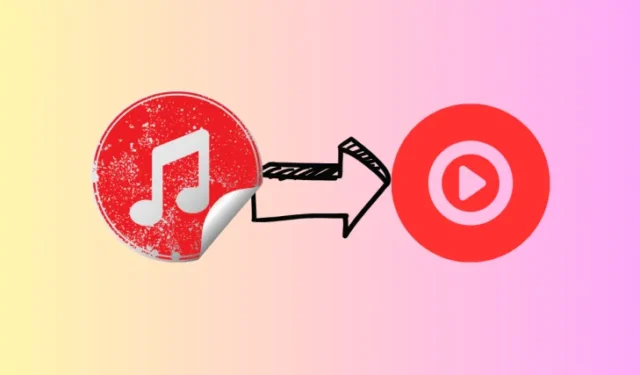
Cosa sapere
- Apple ora ti consente di trasferire le tue playlist da Apple Music a YouTube Music.
- Vai alla pagina Dati e privacy di Apple , seleziona “Richiedi il trasferimento di una copia dei tuoi dati”, seleziona le playlist di Apple Music e segui le istruzioni sullo schermo.
- Le playlist trasferite saranno disponibili nella tua libreria musicale di YouTube.
Trasferire brani e playlist salvati è forse l’ostacolo più grande quando si considera di cambiare servizio di streaming musicale. Potresti farlo manualmente, certo. Ma se hai centinaia di brani da trasferire, può sembrare un lavoro da somari che nessuno dovrebbe sopportare.
Il problema nasce dal fatto che la maggior parte dei servizi di streaming musicale non comunicano tra loro. Fortunatamente per gli abbonati di Apple Music che stanno pensando di passare a YouTube Music, Apple ha finalmente semplificato il compito.
Come da un nuovo documento di supporto Apple , ora puoi trasferire tutte le tue playlist di Apple Music su YouTube Music in pochi minuti. Ecco come fare.
Requisiti
Prima di iniziare, assicurati di avere sia un abbonamento attivo ad Apple Music sia un account attivo su YouTube Music .
Inoltre, tieni presente che puoi trasferire solo le playlist che hai creato o le playlist collaborative di tua proprietà. Tutto il resto, inclusi file musicali, cartelle, podcast salvati e audiolibri, non viene trasferito.
Tieni presente inoltre che le tue playlist possono includere solo brani disponibili su YouTube Music . I brani non disponibili su YouTube Music non verranno trasferiti.
Quindi, tenendo presente tutto questo, iniziamo con il trasferimento.
Guida
- Aggiungi tutti i brani di Apple Music che desideri trasferire in una playlist.
- Quando sei pronto, apri la pagina Dati e privacy di Apple e accedi con il tuo account Apple.
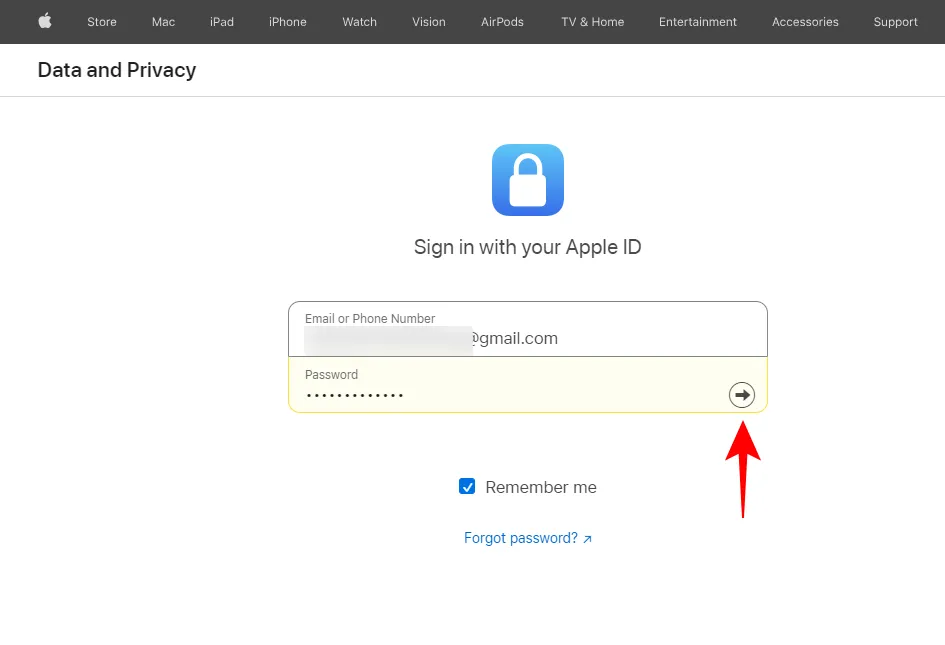
- In “Trasferisci una copia dei tuoi dati”, seleziona Richiedi di trasferire una copia dei tuoi dati .
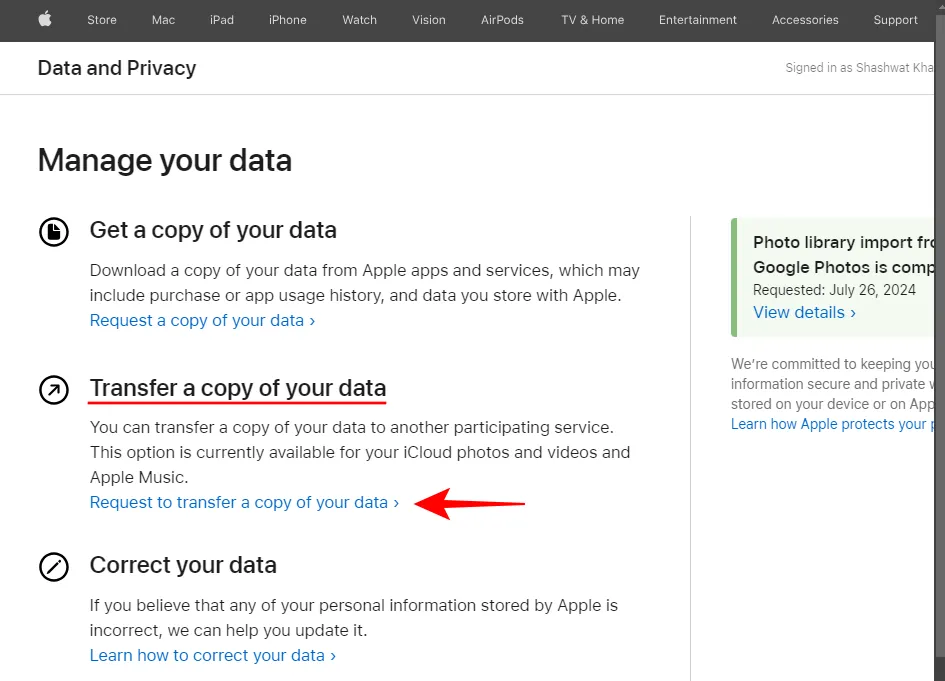
- Seleziona le playlist di Apple Music (su YouTube Music) e fai clic su Avanti .
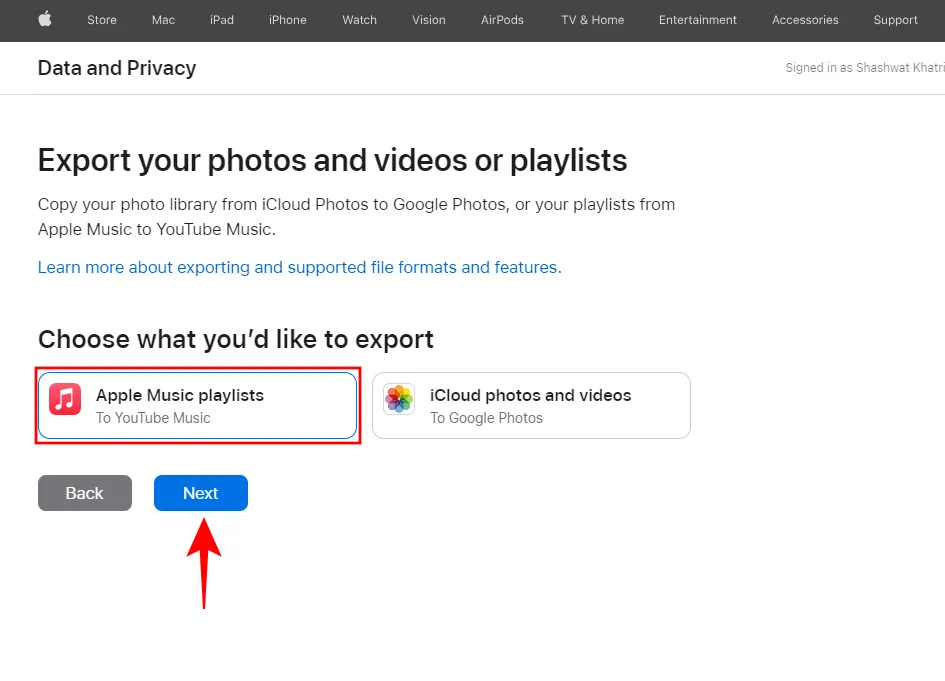
- Vedrai quante playlist vengono trasferite. Fai clic su Continua .
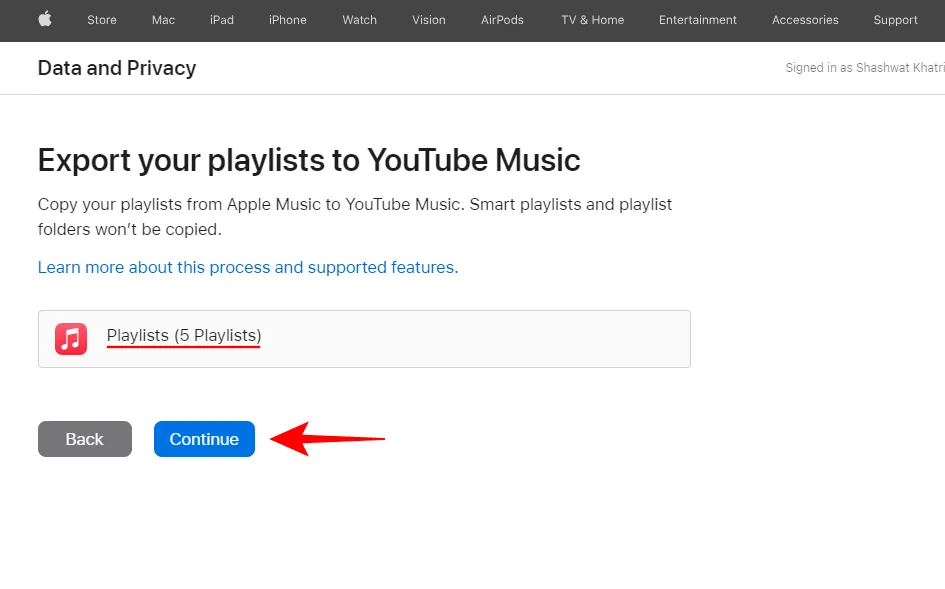
- Seleziona l’account Google associato al tuo account YouTube Music.
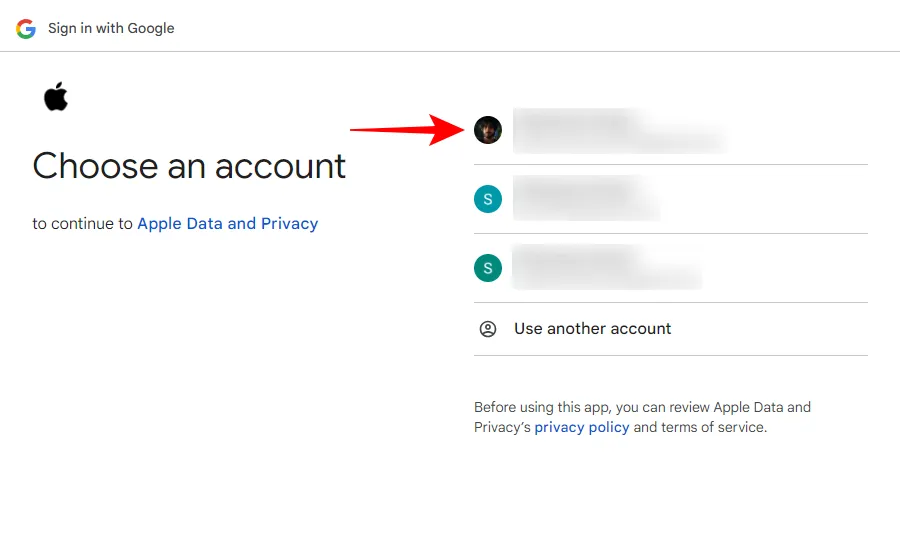
- Fare clic su Continua .
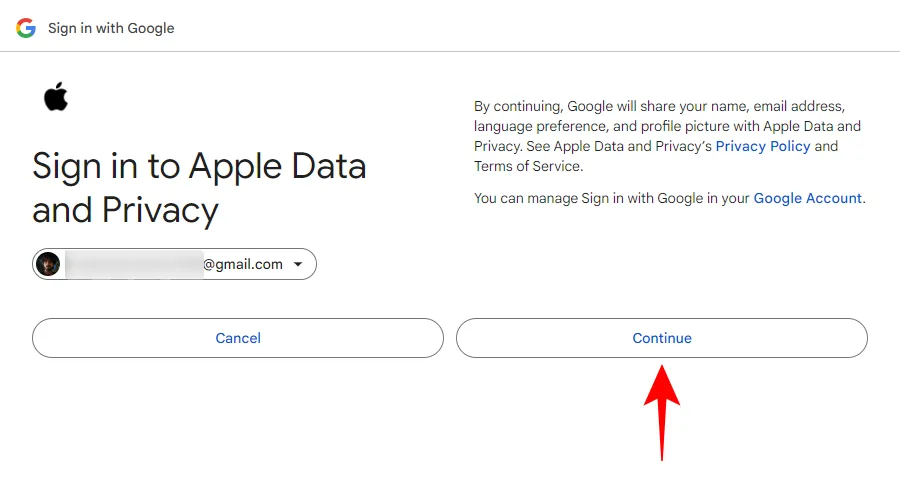
- Assicurati di selezionare Visualizza e gestisci i tuoi dati musicali di YouTube . Quindi fai clic su Continua .
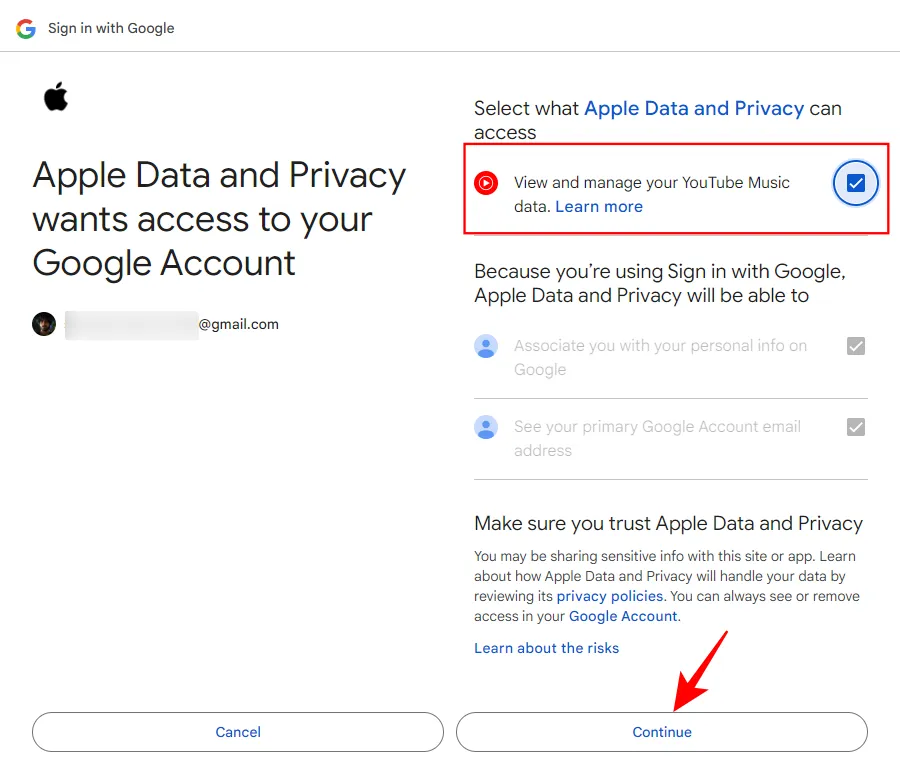
- Infine, fare clic su Conferma esportazione.
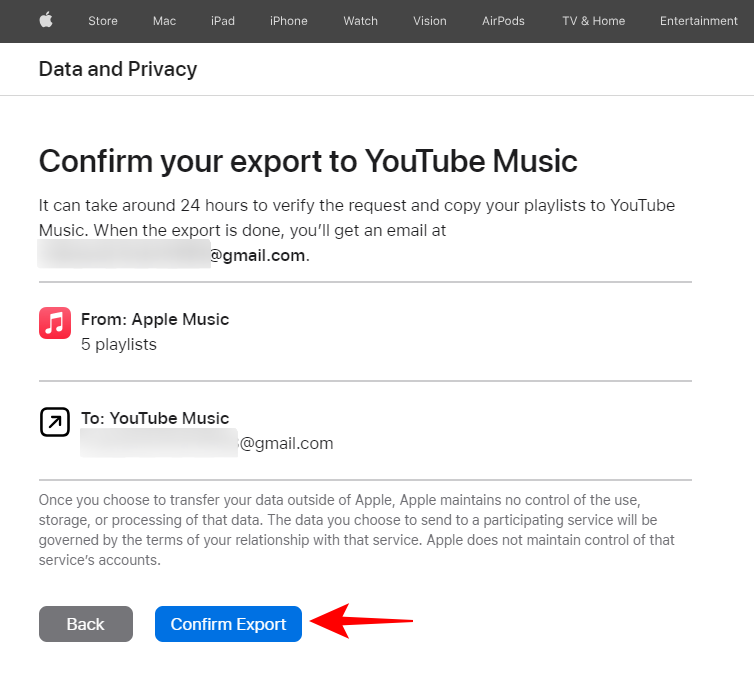
- L’operazione potrebbe richiedere del tempo, a seconda del numero di playlist che vuoi trasferire.
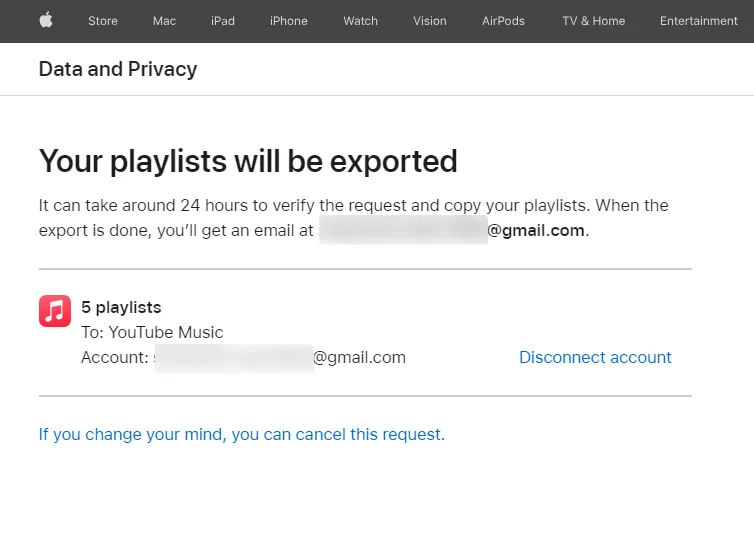
- Quando il trasferimento avrà inizio, riceverai un’e-mail da Apple che ti informerà dell’operazione.
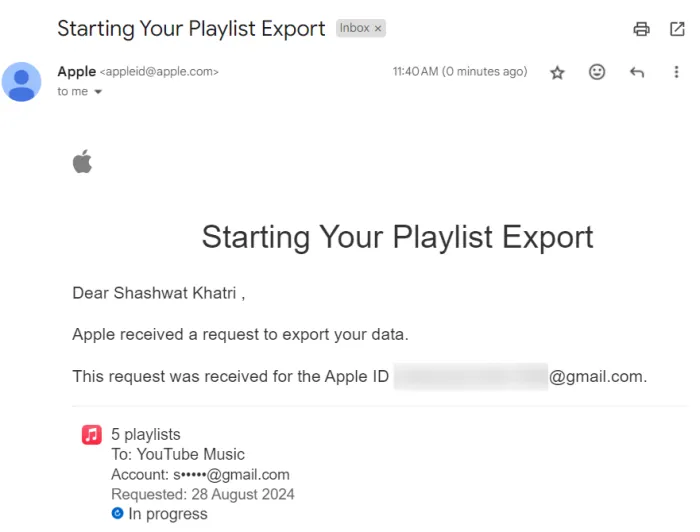
- Una volta completato il trasferimento, riceverai un’altra email di conferma da Apple.
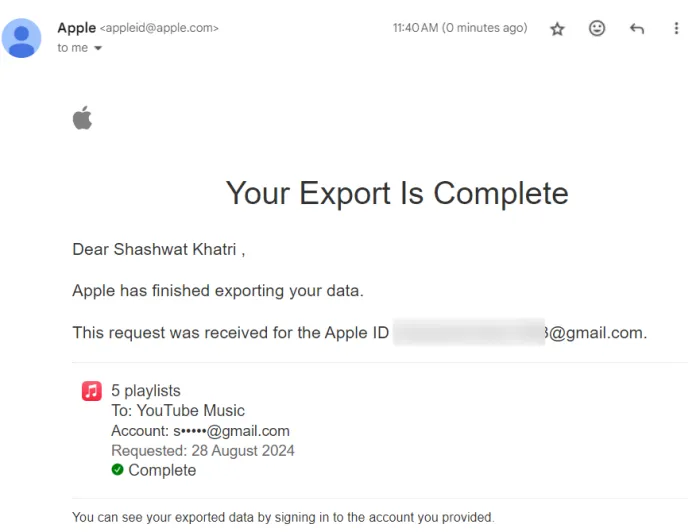
- Troverai le playlist trasferite nella scheda “Libreria” di YouTube Music.
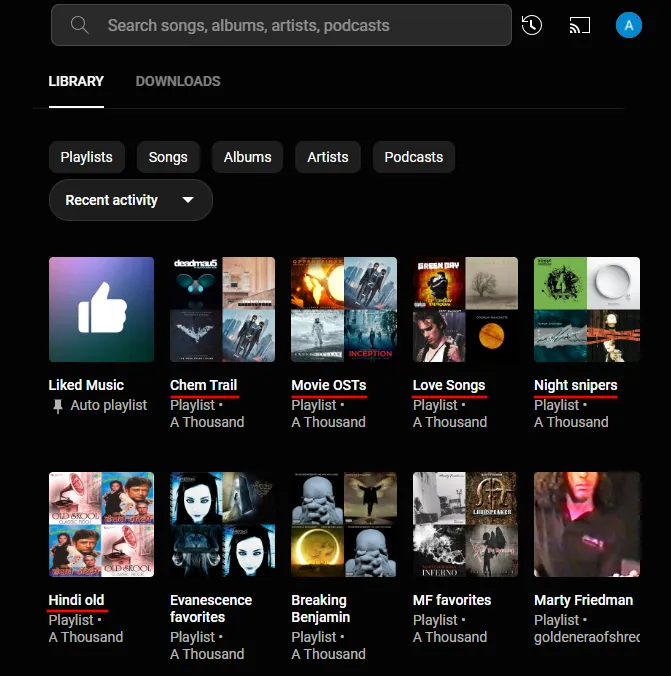
Per ora, puoi solo trasferire playlist da Apple Music a YouTube Music. Non esiste un modo ufficiale per trasferire playlist nella direzione opposta. Tuttavia, dato come sia Google che Apple stanno rendendo più semplice per gli utenti trasferire contenuti tra loro, tra cui foto e video, potremmo avere la possibilità di trasferire YouTube Music su Apple Music abbastanza presto.



Lascia un commento